PowerPointでプレゼンテーションを作成する際、表の中の文字を一つずつ表示させたいと思ったことはありませんか?実は、PowerPointには表の文字にアニメーションを付ける機能があり、初心者の方でも簡単に設定できます。この記事では、45歳以上の方々にもわかりやすく、PowerPointで表の文字にアニメーションを付ける方法をステップバイステップで解説します。
PowerPointで表の文字にアニメーションを付ける基本的な方法
表の文字にアニメーションを付ける手順
PowerPointで表の文字にアニメーションを付けるには、以下の手順を行います。
- アニメーションを付けたい表を選択します。
- 「アニメーション」タブをクリックし、「アニメーションの追加」を選択します。
- 表示されるアニメーションの一覧から、適用したいアニメーション効果を選択します。
- 「効果のオプション」をクリックし、「段落ごとに表示」を選択します。
この手順で、表の各行やセルにアニメーションを適用できます。
アニメーションのタイミングを調整する方法
アニメーションのタイミングを調整するには、以下の手順を行います。
- 「アニメーション」タブの「アニメーションウィンドウ」をクリックして、アニメーションウィンドウを表示します。
- アニメーションウィンドウ内で、調整したいアニメーションを選択します。
- 「開始」オプションで、「クリック時」「前の動作と同時」「前の動作の後」などを選択して、アニメーションの開始タイミングを設定します。
- 「継続時間」や「遅延」などのオプションを調整して、アニメーションの速度や開始の遅延を設定します。
これにより、アニメーションの表示タイミングを細かく調整できます。
表の文字を一つずつ表示させる応用テクニック
テキストボックスを使用してセルごとにアニメーションを設定する方法
表の各セルの文字を一つずつ表示させたい場合、以下の手順を行います。
- 表の各セルにテキストボックスを挿入し、それぞれに文字を入力します。
- 各テキストボックスを選択し、「アニメーション」タブでアニメーションを設定します。
- アニメーションウィンドウで、各テキストボックスのアニメーションの順序やタイミングを調整します。
この方法で、表の各セルの文字を一つずつ表示させることができます。
表を画像として保存し、個別にアニメーションを設定する方法
表全体を画像として保存し、個別にアニメーションを設定するには、以下の手順を行います。
- 表を選択し、右クリックして「図として保存」を選択します。
- 保存した画像をスライドに挿入します。
- 画像を選択し、「アニメーション」タブでアニメーションを設定します。
この方法で、表全体にアニメーションを適用できます。
よくある質問や疑問
Q1: 表の中の特定のセルだけにアニメーションを付けることはできますか?
はい、可能です。特定のセルにアニメーションを付けたい場合、そのセルを選択し、テキストボックスを挿入して文字を入力し、個別にアニメーションを設定してください。
Q2: アニメーションの順序を変更するにはどうすればよいですか?
「アニメーションウィンドウ」を表示し、アニメーションの一覧から順序を変更したいアニメーションをドラッグして、希望の順序に並べ替えてください。
今すぐ解決したい!どうしたらいい?
いま、あなたを悩ませているITの問題を解決します!
「エラーメッセージ、フリーズ、接続不良…もうイライラしない!」
あなたはこんな経験はありませんか?
✅ ExcelやWordの使い方がわからない💦
✅ 仕事の締め切り直前にパソコンがフリーズ💦
✅ 家族との大切な写真が突然見られなくなった💦
✅ オンライン会議に参加できずに焦った💦
✅ スマホの重くて重要な連絡ができなかった💦
平均的な人は、こうしたパソコンやスマホ関連の問題で年間73時間(約9日分の働く時間!)を無駄にしています。あなたの大切な時間が今この悩んでいる瞬間も失われています。
LINEでメッセージを送れば即時解決!
すでに多くの方が私の公式LINEからお悩みを解決しています。
最新のAIを使った自動応答機能を活用していますので、24時間いつでも即返信いたします。
誰でも無料で使えますので、安心して使えます。
問題は先のばしにするほど深刻化します。
小さなエラーがデータ消失や重大なシステム障害につながることも。解決できずに大切な機会を逃すリスクは、あなたが思う以上に高いのです。
あなたが今困っていて、すぐにでも解決したいのであれば下のボタンをクリックして、LINEからあなたのお困りごとを送って下さい。
ぜひ、あなたの悩みを私に解決させてください。
まとめ
PowerPointで表の文字にアニメーションを付けることで、プレゼンテーションがより魅力的になります。初心者の方でも、この記事で紹介した手順を参考にすれば、簡単にアニメーションを設定できます。ぜひ試してみてください。
他にも疑問やお悩み事があればお気軽にLINEからお声掛けください。

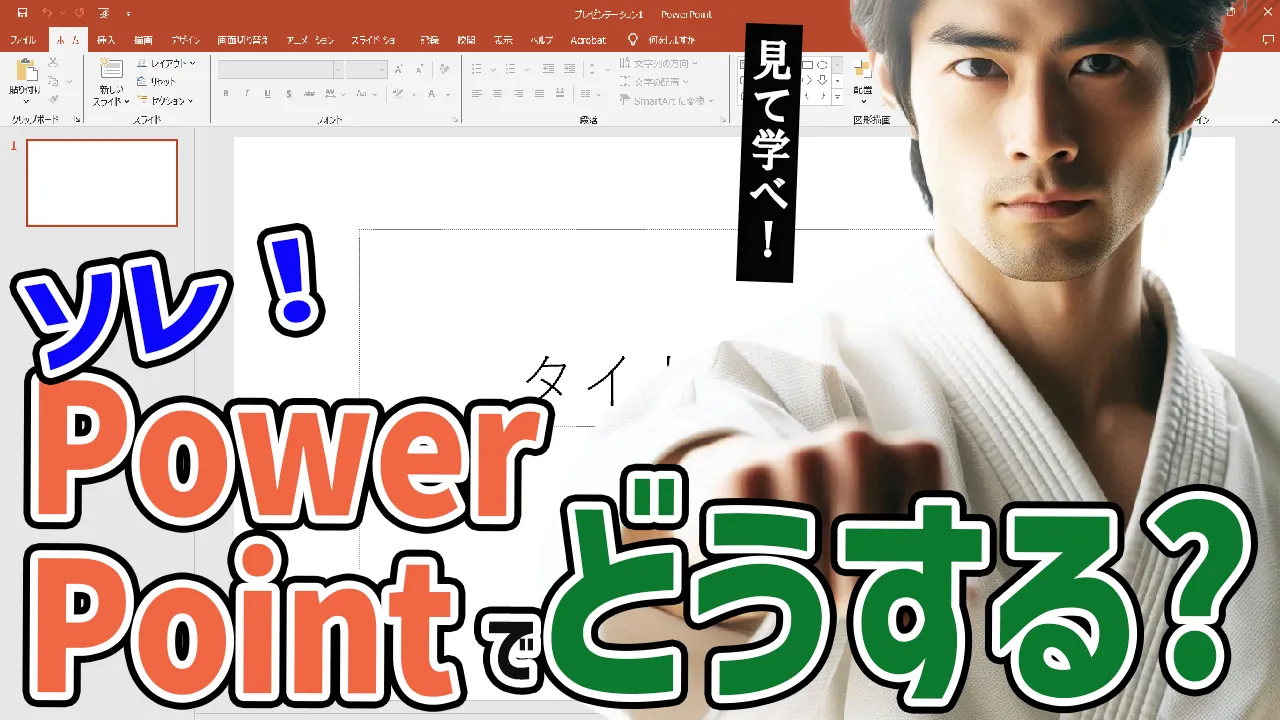




コメント